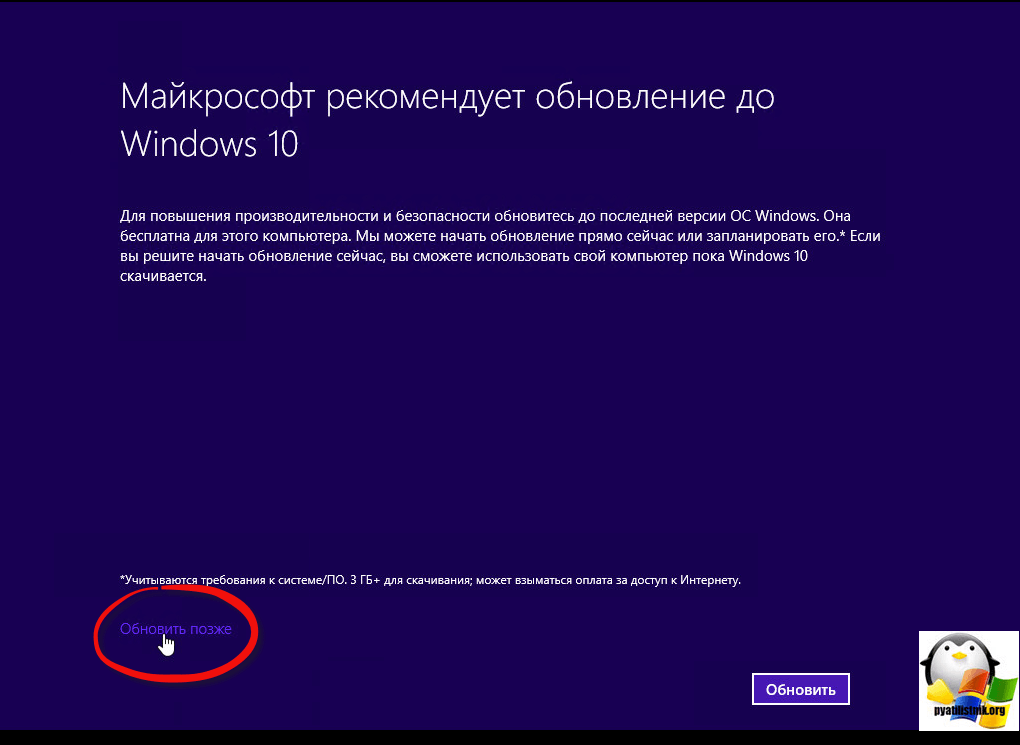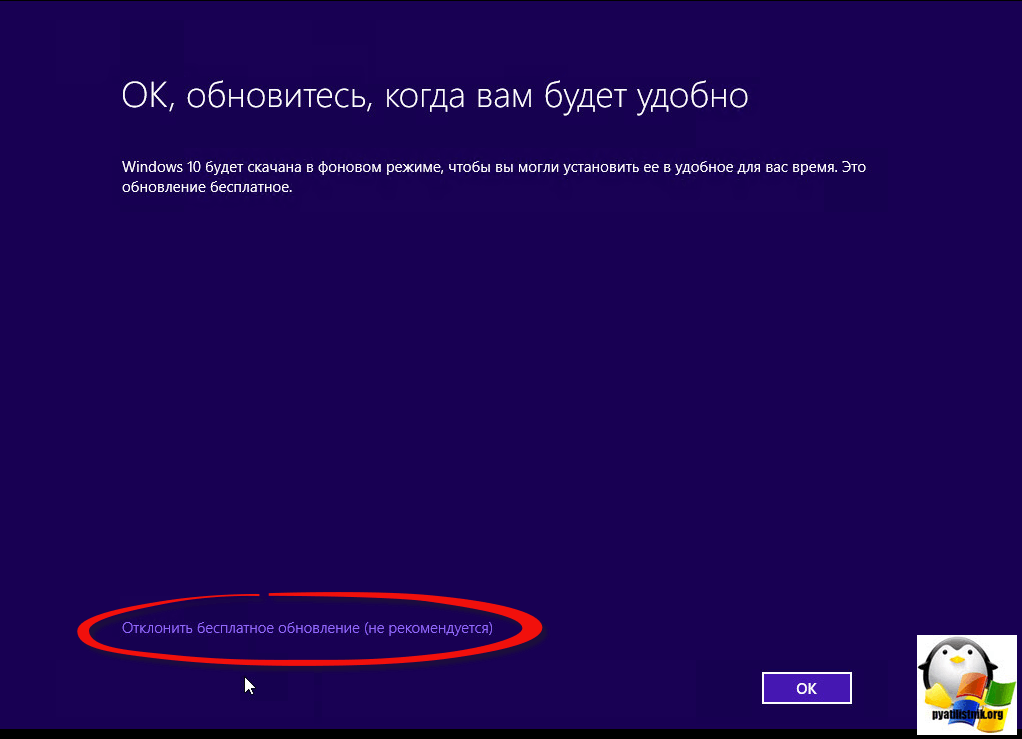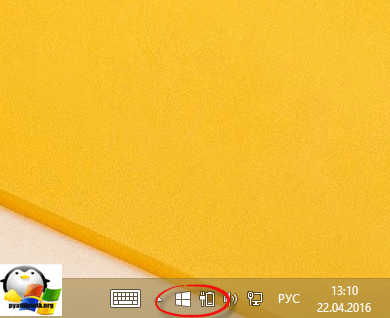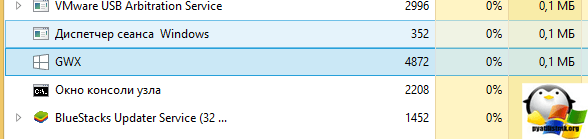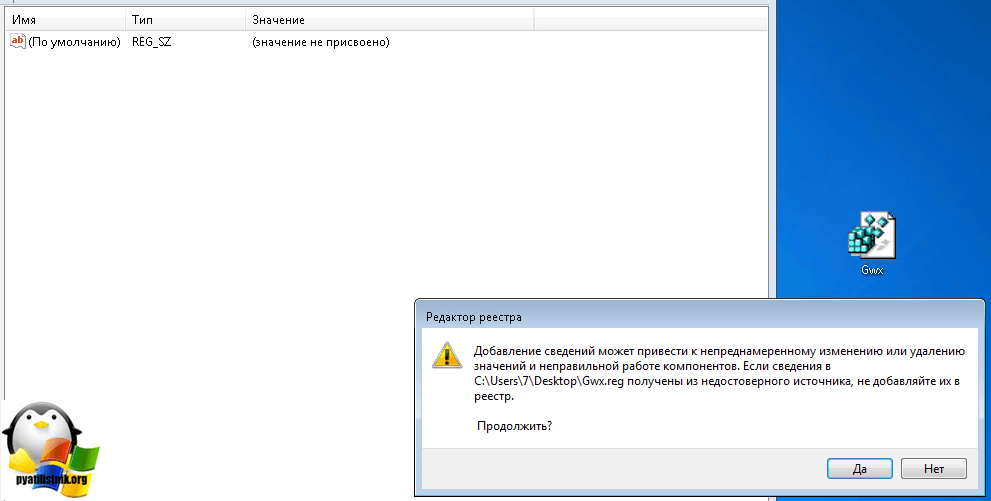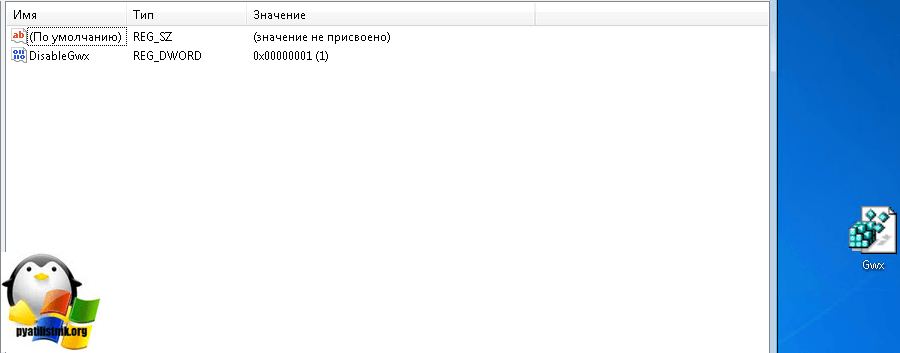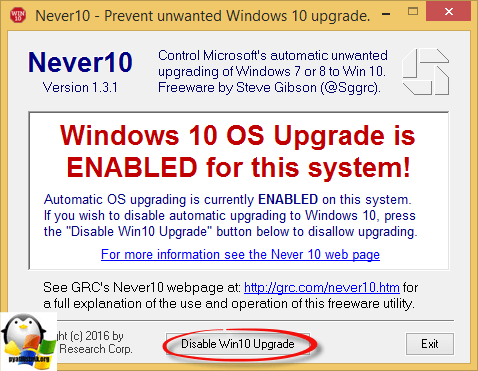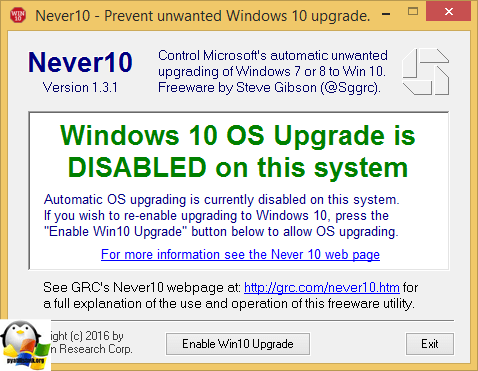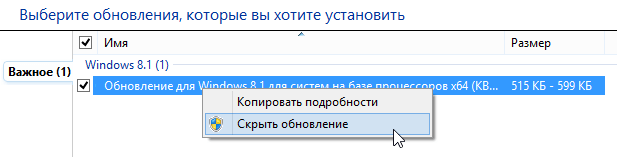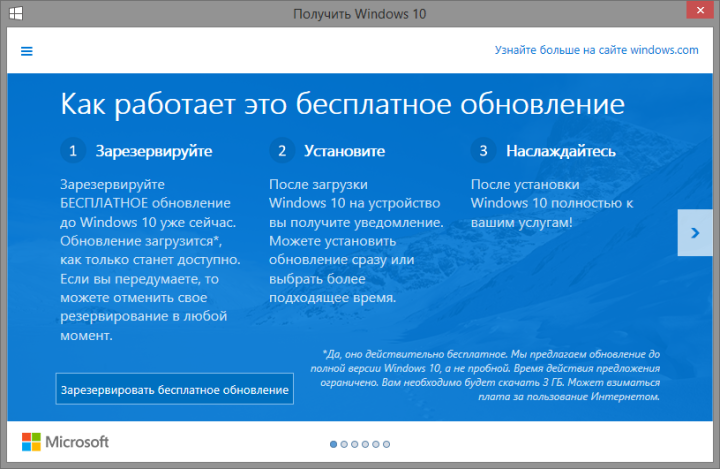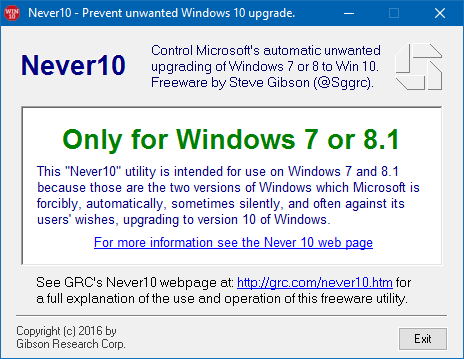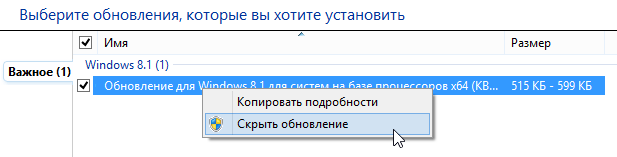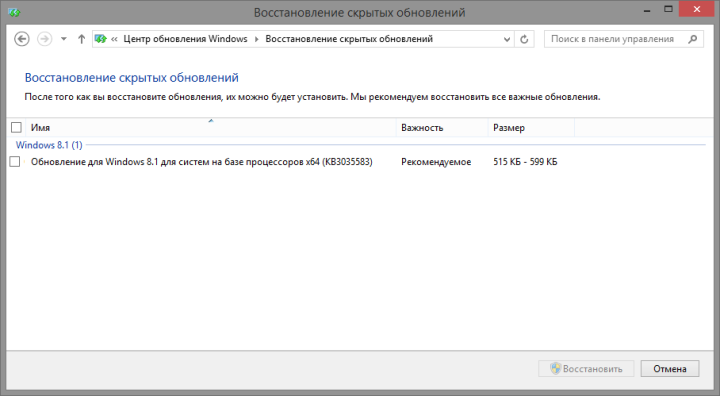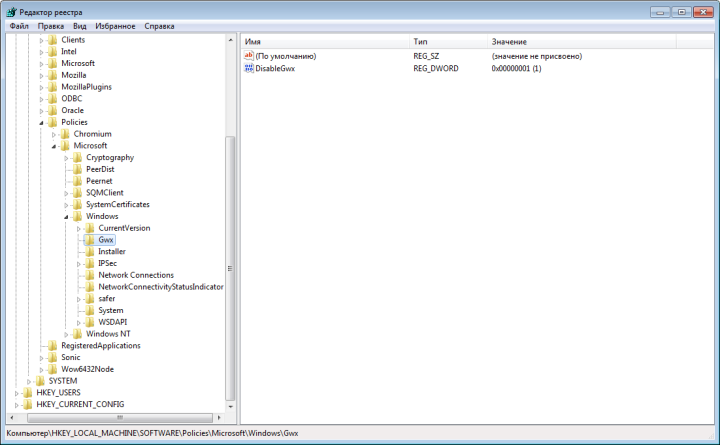- Убираем получить windows 10
- Способы убрать окно получить windows 10
- Убираем получить windows 10 во время установки
- Убираем получить windows 10 через реестр
- Убираем получить windows 10 сторонними программами
- Через удаление обновлений
- Как отключить предложение «Получить Windows 10» в Windows 7 и 8.1
- Способ 1 (самый простой)
- Способ 2
- Способ 3
- Как убрать значок Получить Windows 10
- Откуда растут ноги
- Что за обновление KB3035583
- Прячем значок GWX
- Never10: лучший и самый простой способ предотвратить Windows 10
- GWX Control Panel средство удаления
Убираем получить windows 10
Всем привет сегодня хочу поделиться опытом как в windows 8.1 убрать получить windows 10. Эта заметка больше для себя, чтобы не искать постоянно на просторах интернета сторонние статьи. Вообще Windows 10 уже довольно плотно вошла в жизнь людей, ей почти год, и скоро будет в августе обновленная версия redstone, но ее лучше устанавливать на чистый компьютер, а не заниматься обновлением, и вот это надоедливое обновление висящее в виде значка системного три мы и удалим.
Способы убрать окно получить windows 10
Для того, чтобы в windows 8.1 убрать получить windows 10 есть три способа
- С помощью ключа реестра > самый быстрый и правильный метод, не требующий дополнительных программ
- С помощью специальных утилит, есть как portable версии так и те что требуют установки
- Возможность отключить во время установки Windows 8.1, там так же без вас просто будет изменен реестр.
- Ручное удаление нужных обновлений и в дальнейшем их запрет.
Я сегодня расскажу какие то методы подробно, а какие то вскользь, так как они не такие удобные и требуют дополнительных телодвижений.
Убираем получить windows 10 во время установки
Если вы только устанавливаете 8.1 и в будущем не хотите обновляться на Windows 10, то на этапе пред настройки операционной системы, где вам рекомендуют обновиться на новую ОС, выберите Обновить позже.
а затем Отклонить бесплатное обновление (не рекомендуется) иначе вам это обновление скачают в фоновом режиме, где оно будет вас раздражать в системной области и плюс занимать место на ssd диске.
Убираем получить windows 10 через реестр
Это самый быстрый и самый правильный метод, так как вы не должны ничего устанавливать дополнительно, единственное у вас должны быть права локального администратора на внесение изменений в реестр.
Давайте вспомним как выглядит это надоедавший значок.
Если вы откроете диспетчер задач, то сможете данный процесс увидеть, минус тут сразу ясен, что кушаются дополнительные ресурсы на его обслуживание, пусть не большие но все же.
Давайте уберем данный значок, тут два варианта редактирования реестра, это вручную или с помощью готового ключика, которым я с вами поделюсь. Первый вариант, открываем командную строку от имени администратора и вводим вот такую строку
В итоге у вас в кусте HKEY_LOCAL_MACHINE\SOFTWARE\Policies\Microsoft\Windows\ добавится раздел Gwx с ключиком DisableGwx и со значением 1.
и второй метод это запустить готовый reg файл. Запускаем его. Выскочит окошко, с просьбой подтвердить изменение реестра, говорим Да.
В итоге у нас так же создался ключ DisableGwx
Все перезагружаемся и радуемся жизни.
Убираем получить windows 10 сторонними программами
Программ много и все их смысла нет разбирать, я расскажу о самой простой и бесплатной, она не требует установки и весит 80 кб, называется она never10 🙂 . Суть ее проста, нажать одну кнопку Disable Win10 Upgrade.
Все теперь это окно будет выключено, после перезагрузки, включить необходимость можно с помощью нее же.
Через удаление обновлений
Как мы все понимает Upgrade до десятки это по сути скачанные обновления, если удалить определенные из них, то вас не станут доставать.
- Если у вас Windows 7, то необходимо искать в списке обновления с номерами:
KB2952664
KB3021917
KB3022345
KB3035583
KB3050265
KB3050267
KB3065987
KB3080149
KB3083324
KB3083710
KB3139929
KB3146449
KB971033
- Если у вас Windows 8 или 8.1, то необходимо искать в списке обновления с номерами:
KB2902907
KB2976978
KB3022345
KB3035583
KB3044374
KB3046480
KB3050267
KB3065988
KB3068708
KB3075249
KB3075853
KB3080149
KB3083325
KB3139929
KB3146449
А затем данные обновления при новом обнаружении в Центре обновления виндоус скрыть.
Как видите, сложного ничего нет windows 8.1 убрать получить 10, данный метод подойдет и для операционной системы W7.
Как отключить предложение «Получить Windows 10» в Windows 7 и 8.1
Многие пользователи Windows 7 и 8.1 сегодня обнаружили у себя новый значок в области уведомлений, при нажатии на который предлагается Windows 10. Причем убрать этот значок никак нельзя, он висит в системном трее и в принципе не имеет команды «Выход» или что-то в этом роде. Максимум, что можно сделать, скрыть его в системном трее, но он по-прежнему будет висеть в памяти компьютера, что не есть хорошо. Если он вам надоел или предложение перейти на Windows 10 вас не интересует, то его можно легко отключить. Для этого необходимо проделать следующие простые действия.
Способ 1 (самый простой)
Самый простой и доступный способ для простого пользователя — воспользоваться специальной утилитой, которая все сделает автоматически. Таких программ последнее время было создано несколько штук и одна из них носит говорящее название Never10.
Работать с программой до безобразия просто — нужно просто запустить ее и нажать на кнопку «Disable Win10 Upgrade». В случае необходимости все можно будет в любой момент вернуть обратно с помощью этой же программы. В этом случае надо будет повторно нажать на ту же кнопку, название которой после отключения изменится на «Enable Win10 Upgrade».
Помимо отключения непосредственно предложения перейти на Windows 10, утилита удалит установочные файлы этой системы, если они уже были загружены. Общий объем данных составляет порядка 6.5 гигабайт.
Ну а если вы не ищите простых путей или не хотите пользоваться сторонними утилитами, воспользуйтесь одним из способов ниже.
Способ 2
- Открываем через «Панель управления» инструмент для установки и удаления программ и переключаемся в режим отображения обновлений системы (пункт «Просмотр установленных обновлений»).
- Если у вас Windows 7, то необходимо искать в списке обновления с номерами:
KB2952664
KB3021917
KB3022345
KB3035583
KB3050265
KB3050267
KB3065987
KB3080149
KB3083324
KB3083710
KB3139929
KB3146449
KB3150513
KB971033 - Если у вас Windows 8 или 8.1, то необходимо искать в списке обновления с номерами:
KB2902907
KB2976978
KB3022345
KB3035583
KB3044374
KB3046480
KB3050267
KB3065988
KB3068708
KB3075249
KB3075853
KB3080149
KB3083325
KB3139929
KB3150513
KB3146449 - Удалите обновления, выбрав соответствующий пункт в контекстном меню, которое вызывается правой кнопкой мышки.
- Выберите «Перезагрузить позже» по окончании процесса удаления и переходите к удалению следующего (если имеется больше одного обновления).
- Когда все обновления удалены, перезагрузите компьютер.
Теперь необходимо сделать так, чтобы данные предложение больше не появлялось на вашем компьютер, потому что в противном случае данные обновления снова будут установлены автоматически. Нет нужды отключать автоматическое обновление в целом, потому что это нецелесообразно и даже вредно. Нужно просто скрыть указанные выше обновления из списка предлагаемых, тогда они не будут установлены вновь.
Для этого откройте «Центр обновления Windows» через ту же «Панель управления» и найдите в списке обновления с указанными выше номерами. С помощью правой кнопки мышки вызовите контекстное меню и выберите пункт, который скроет обновления.
В случае необходимости можно будет восстановить скрытые обновления в будущем, для этого необходимо перейти в раздел «Восстановить скрытые обновления» и выбрать в нем те, что необходимо сделать снова видимыми.
Способ 3
С недавних пор Microsoft сообщили еще об одном способе отключения предложения перейти на Windows 10 с систем 7 и 8.1. Для этого надо в редакторе реестра открыть ключ
Возможно, что раздела Gwx не будет в папке …\Politics\Microsoft\Windows\, в этом случае его надо будет создать:
В нем создать параметр с названием DisableGwx типа REG_DWORD и указать в качестве значения 1 (единичку).
После сохранения изменений в реестре перезагружаем компьютер и дело сделано, наслаждаемся любимой Windows 7/8.1 без назойливых предложений перейти на десятку!
Стоит отметить, что с января 2016 года Microsoft собирается предлагать обновление до Windows 10 через штатную систему «Обновления Windows», которую можно найти в «Панели управления». Для отключения этого предложения придется вручную снимать галочку с соответствующей строчки рекомендуемого обновления в списке. При этом стоит напомнить, что НЕ нужно отключать обновления операционной системы, так как с ними приходит масса полезных исправлений безопасности.
Как убрать значок Получить Windows 10
С тех пор как вышла последняя операционная система от Microsoft для настольных систем — Windows 10, пользователей Windows 7 и 8 засыпает уведомлениями перехода на Windows 10. Уведомление является небольшим значком Windows, которое поселяется в системном трее рядом с часами и называется GWX или «Получить Windows 10«. Как удалить эту иконку и избежать напористых уведомлений мы с Вами сейчас и будем разбираться.
Должен заметить, что я не имею ничего против какой-либо редакции Windows или её версии. Просто предпочтение той или иной операционной системы Windows, будь то седьмая её реинкарнация или 8.1, — это дело вкуса каждого конкретного пользователя и спорить с его выбор я не буду. Каждый для себя решает сам стоит ли ему переходить на Windows 10 сейчас, или немного подождать, а может никогда не переходить.
Откуда растут ноги
Get Windows X или в переводе Получить Windows 10 (GWX) — значок и диалог, который находится в системном трее, озадачил не мало людей, которые были уверены, что это трюк какой-то вредоносной программы. Сразу откинем эту версию. Значок конечно надоедлив, но это не происки вирусов.
При нажатии на эту иконку, появится диалоговое окно, которое определит, готов ли Ваш компьютер для Windows 10, имеете ли Вы право на обновление бесплатно.
Эта икона и ее диалог на самом деле являются частью приложения, которое появилось в конце апреля 2015 года в качестве рекомендованного обновления Windows ( KB3035583 ), и которое претерпело несколько изменений, чтобы облегчить процесс обновления, и облегчить процесс удаления этого значка для тех, кому переход на Windows 10 не нужен.
Это обновление Вы можете найти в Центре обновления Windows Вашей операционной системы. Оно может быть указано в качестве дополнительного обновления или как незарегистрированное обновление.
Что за обновление KB3035583
На странице поддержки обновлений Microsoft в описание указано, что это обновление не является обязательным:
Это обновление устанавливает приложение Get Windows 10, которое помогает пользователям найти из нескольких вариантов модернизации и готовности устройства к новейшей операционной системе Windows 10.
Кроме того, до самой последней итерации KB3035583, оно было незарегистрированным в Центре обновлений Windows и скрыто, то теперь с некоторых пор будет нескрываемым и доступным к удалению или снятию с последующей установки.
KB3035583, иначе известный как GWX, является исполняемым файлом, который запускается системой через планировщик задач. Это легко можно обнаружить, достаточно взглянуть в свойства файла GWX.exe.
GWX.exe является значком в системном трее. При нажатии на иконку запускается приложение GWXUX.exe, которое является диалогом обновления. Его скриншот приводил выше. В процессах GWXUX.exe является отдельным процессом.
Прячем значок GWX
Для того, чтобы скрыть этот значок и его уведомления, Microsoft беспомощно рекомендует прятать их.
Этот не хитрый способ работает для текущей сессии пользователя, но если перезагрузить систему (что несомненно происходит время от времени), то значок снова появляется. Вы не можете щелкнуть правой кнопкой мыши на значок и «сказать ему не тревожить Вас больше». Даже если Вы удалить его запись из планировщика задач, это не удалит приложение GWX из Вашей системы.
Но что еще более важно: даже если значок скрыт в системном трее, то это еще не значит, что он не будет «приставать к Вам» с уведомлениями об обновлении.
Если Вы не хотите, постоянно видеть этот значок, я рекомендую удалить обновление KB3035583 из системы. Оно все равно не имеет решающего значения для обновления до Windows 10. Даже если Вы вдруг захотите снова увидеть значок или решили через него обновиться, то Вы всегда можете вернуться в Windows Update, и переустановить KB3035583.
Далее предлагаю радикальные методы удаления значка обновления до Windows 10.
Never10: лучший и самый простой способ предотвратить Windows 10
Итак, представляю лучший способ удаления GWX, используя небольшой (81Kb) бесплатный инструмент под названием Never10, скачать который можно здесь.
Never10 был разработан уважаемым исследователем безопасности систем Стивом Гибсоном, ПО которого заслуживает доверия и не содержит рекламы, вирусов и других различных вредоносных программ. Он действует как интерфейс для скрытых настроек Microsoft, которые предотвращают обновление Windows 10.
Never10 не требует установки и работает как автономный исполняемый файл. После запуска Never10 скажет Вам, является ли обновление для Windows 10 установленным в системе. Если да, то нажмите кнопку Disable Win10 Upgrade.
При нажатии на эту кнопку, GWX не должен побеспокоить Вас снова. Конечно только если Microsoft в очередной раз не пытается изменить логику его работы. После перезагрузки значок больше не появится.
Вы также можете нажать кнопку Remove Win 10 Files, чтобы удалить файлы обновления из системы, что освободит немного места на жестком диске. Однако, по словам Гибсона, Windows удалит эти файлы автоматически. Так что это не имеет значения, если Вы удалите их сейчас или пусть Windows, сделать это самостоятельно позже.
GWX Control Panel средство удаления
Существует еще одна программа, называемая GWX Control Panel, которая выполняет аналогичную функцию Never 10 и даже больше. Поэтому если Вы действительно ненавидите GWX и хотите удалить все следы его из Вашей системы, GWX Control Panel позволит Вам сделать это. Хотя она немного отличается дополнительным функцоналом от Never10, но он, как правило, не нужен большинству обычных пользователей. А если Вы технически просвещенны, и хотите иметь полный контроль над всем процессом удаления, GWX Control Panel является прекрасным вариантом.
Разобраться в кнопочках не составит труда технически подкованному пользователю.
Пришло время подводить итоги, и я в завершении скажу следующее. Если Вы используете какую-либо версию Windows (7 или 8.1), или Вы сдерживали себя в ежовых рукавицах апгрейда и до сих пор используете Vista, XP, пришло то время, когда можно, наконец, сделать решительный шаг. Windows 10 является достойным обновлением и, вероятно, безусловным успехом Microsoft. Ей удалось при сохранении духа Windows 7, исправляя недуги Windows 8.1, создать операционную систему оставляющую положительное впечатление практически каждого пользователя, решившего произвести апгрейд.